by Penelope Feb 26,2025
Google Chrome के अनुवाद सुविधाओं की शक्ति को अनलॉक करें: एक व्यापक गाइड
यह गाइड सीमलेस मल्टीलिंगुअल वेब ब्राउज़िंग के लिए Google Chrome की अनुवाद क्षमताओं का उपयोग करने पर एक चरण-दर-चरण वॉकथ्रू प्रदान करता है। पूरे वेब पेजों का अनुवाद करना, चयनित पाठ का अनुवाद करना और अपनी अनुवाद सेटिंग्स को कस्टमाइज़ करना जानें।
चरण 1: सेटिंग्स मेनू तक पहुंचना
अपने ब्राउज़र विंडो के ऊपरी दाएं कोने में क्रोम मेनू बटन (आमतौर पर तीन ऊर्ध्वाधर डॉट्स या तीन क्षैतिज रेखाओं) पर क्लिक करें।

चरण 2: सेटिंग्स के लिए नेविगेट करना
ड्रॉपडाउन मेनू में, "सेटिंग्स" चुनें। यह आपके ब्राउज़र के सेटिंग्स पृष्ठ को खोलेगा।

चरण 3: अनुवाद सेटिंग्स का पता लगाना
सेटिंग्स पृष्ठ के शीर्ष पर खोज बार का उपयोग करें। प्रासंगिक सेटिंग्स को जल्दी से खोजने के लिए "अनुवाद" या "भाषाओं" को दर्ज करें।
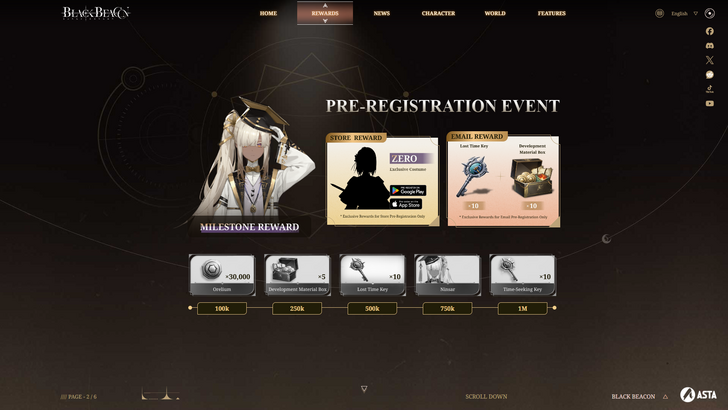
चरण 4: भाषा सेटिंग्स तक पहुंचना
खोज परिणामों में दिखाई देने वाले "भाषाओं" या "अनुवाद" विकल्प पर क्लिक करें।
चरण 5: भाषाओं का प्रबंधन
भाषा सेटिंग्स में, आप अपने ब्राउज़र द्वारा समर्थित भाषाओं की एक सूची देखेंगे। आप नई भाषाएं जोड़ सकते हैं, मौजूदा लोगों को हटा सकते हैं, या उनके वरीयता के आदेश को समायोजित कर सकते हैं।
चरण 6: स्वचालित अनुवाद को सक्षम करना
महत्वपूर्ण रूप से, विकल्प सुनिश्चित करें कि "उन पृष्ठों का अनुवाद करने की पेशकश करें जो आपके द्वारा पढ़ी गई भाषा में नहीं हैं" सक्षम है। यह क्रोम को आपकी डिफ़ॉल्ट भाषा के अलावा अन्य भाषाओं में वेब पेजों के लिए स्वचालित रूप से अनुवाद प्रदान करने के लिए प्रेरित करेगा।
इन चरणों का पालन करके, आप एक चिकनी और अधिक कुशल बहुभाषी ब्राउज़िंग अनुभव के लिए Google Chrome के अनुवाद सुविधाओं का प्रभावी ढंग से लाभ उठा सकते हैं।
बालाट्रो में चीट्स का उपयोग कैसे करें (डीबग मेनू गाइड)
खेल की स्थिति से रोमांचक अपडेट का पता चलता है: PlayStation फरवरी 2025 शोकेस
Forsaken वर्णों को रैंक किया गया: टियर लिस्ट अपडेट 2025
वुथरिंग वेव्स: जनवरी 2025 के लिए रिडीम कोड जारी!
CD Projekt Confirms Witcher 4's Protagonist Shift
Roblox: जनवरी 2025 के लिए गुप्त कोड प्राप्त करें (अद्यतन)
IOS और Android पर LOK डिजिटल का परिचय: स्टैंडअलोन पहेली नवाचार
एस.टी.ए.एल.के.ई.आर. 2: फिर से विलंबित, Horizon पर गहरा गोता

सीजीआई ने एब्बी अभिनेता कैटिलिन डेवर पर द लास्ट ऑफ द लास्ट: हियर क्यों है
Jun 16,2025
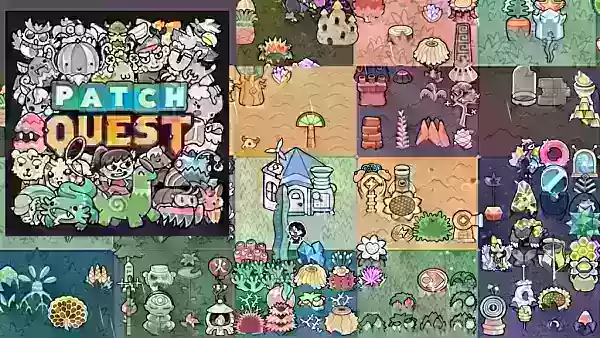
"पैच क्वेस्ट: न्यू रोजुलाइट गेम में बुलेट नरक और राक्षस टैमिंग की सुविधा है"
Jun 16,2025
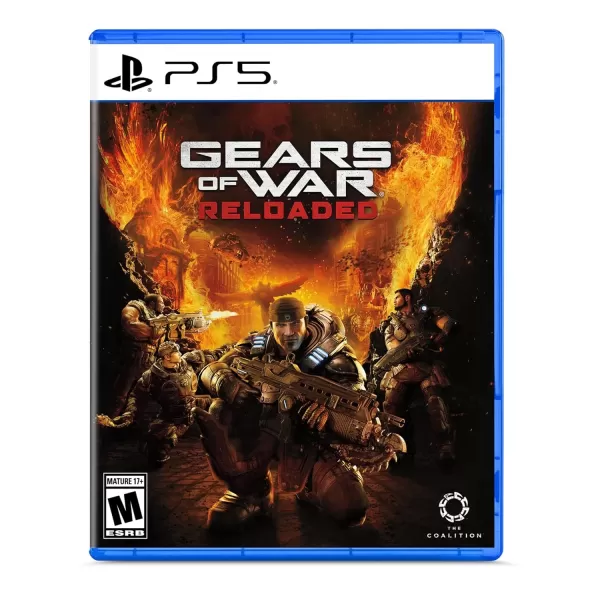
युद्ध के गियर्स: रीलोडेड - संस्करण सामग्री का खुलासा
Jun 16,2025

"पहेली और ड्रेगन 0 अभिनव रूट ट्री सिस्टम के साथ एंड्रॉइड पर लॉन्च करता है"
Jun 16,2025

HP OMEN 16 RTX 4060 लैपटॉप अब $ 959.99 20% के साथ कूपन के साथ
Jun 16,2025